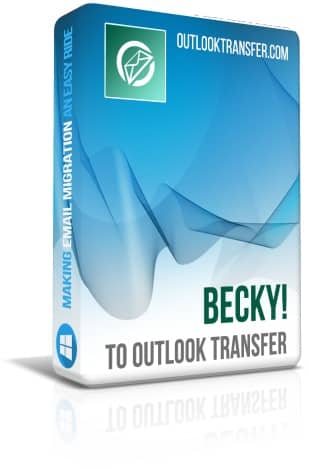Microsoft Outlook für Desktop gilt derzeit als der beste E-Mail-Client. Dank der Fülle an Optionen und seines störungsfreien Betriebs ist es die erste Wahl für jeden, vom Privatanwender bis hin zum Unternehmensanwender. Erweiterte Funktionen und höchste Sicherheit machen MS Outlook zu einem unverzichtbaren Werkzeug für die tägliche Arbeit mit E-Mail. Becky! Internet-Mail hat keine Chance gegen Outlook, Es lässt Sie nicht schnell nach Ordnern und E-Mails suchen und hat keine Fähigkeit, Spam zu filtern. Becky! speichert Ihre Daten in einem veralteten Format, das Ihre Daten nicht vor Eindringlingen schützt. Obendrein, Outlook speichert Ihre Daten in einem optimierten und geschützten *.PST-Repository, das von außen nicht zugänglich ist und passwortgeschützt werden kann.
Wenn Sie von Becky migrieren möchten! zu Outlook, Sie sind an der richtigen Stelle. Mit unserem E-Mail-Migrationsprogramm können Sie Ihre E-Mails von Becky konvertieren! automatisch in Outlook. Sie müssen keine Zeit damit verschwenden, nach Becky zu suchen! speichert Nachrichten, if it is still installed on your computer, Unser Programm findet den Quellordner automatisch und bietet Ihnen mehrere Optionen, bevor Sie mit der Konvertierung beginnen.
So wechseln Sie von Becky! zu Outlook?
Zuerst empfehlen wir Ihnen, die eigenständige Version von Microsoft Outlook auf demselben Computer zu installieren, auf dem sich Ihre Becky befindet! Postfächer werden gespeichert. Laden Sie außerdem Becky herunter und installieren Sie es! zur Outlook-Migrationstool-Testversion und führen Sie sie aus.
* - Die unregistrierte Version konvertiert eine begrenzte Anzahl von NachrichtenDer Installationsvorgang dauert nicht lange und das Programm startet automatisch. Wenn Sie die Software manuell starten, beachten Sie dies bitte: Wenn Ihre Outlook-Version 32-Bit ist, verwenden Sie bitte die 32-Bit-Version unserer Software, Für Outlook 64-Bit verwenden Sie bitte die 64-Bit-Version unserer Software. Beide Versionen werden installiert und Sie müssen nur die richtige ausführbare Datei mit der entsprechenden Verknüpfung ausführen.
- laufen Becky! to Outlook Transfer Software. Sie sehen eine grafische Oberfläche des Programms, die wie folgt aussieht:
Die Software erkennt die Quellordner Ort automatisch, wenn Becky! Internet-Mail auf dem gleichen Rechner installiert ist. Wenn Sie mit einer Sicherungskopie von arbeiten Becky! Postfächer, Möglicherweise müssen Sie den Quellordner manuell angeben. - Präzisiere das Quellordner or select it using the “…” (Durchsuchen) Schaltfläche. (wenn benötigt)
- Klicken Scan-Ordner Schaltfläche, damit unsere Software den angegebenen Quellordner und die Unterordner prüfen kann. Die Software findet alle *.bmf-Dateien, in denen Becky! messages are stored and fill out the list of available “Email Containers”:
Hier können Sie einige Postfachdateien abwählen, wenn Sie nicht möchten, dass sie konvertiert werden. For example you may want to exclude “Deleted items” or “Spam” folders. - Klicken PST speichern Taste, um die Konvertierung zu starten. Abhängig von den aktuellen Optionen fordert Sie das Programm möglicherweise auf, das Outlook-Zielprofil und den Zielordner auszuwählen, dann wird die Konvertierungsroutine ausgeführt.
- Die Software zeigt die Prozess- und Fortschrittsanzeige an. Wenn fertig, Das Programm öffnet die erstellte PST-Datei (Outlook-Datendatei) automatisch.
- Now run Microsoft Outlook and check imported folders and emails under “Becky! to Outlook Transfer” headline.
So konvertieren Sie aus Becky exportierte mbox-Dateien! zu Outlook?
So exportieren Sie Becky! Ordner in Mbox-Dateien?
- laufen Becky! Internet-Mail und wählen Sie den zu exportierenden Ordner aus.
- Zum Menü Datei und klicken Sie auf Export…
- Klicken OK Schaltfläche im erscheinenden Dialog. (“UNIX Mbox” will be selected as a default Export format.)
- Geben Sie den Ordner an, in dem die Postfachdatei gespeichert werden soll, und benennen Sie sie mit der Erweiterung *.mbox um (Beispiel Posteingang.mbox).
- Speichern Sie dann andere Ordner auf diese Weise Verwenden Sie die Übertragung von Mbox zu Outlook Tool zum Konvertieren von Postfachdateien in Outlook.
So importieren Sie EML-Dateien von Becky! zu Outlook?
Becky! Internet Mail ermöglicht es, Nachrichten auch in *.eml-Dateien zu exportieren. Wenn Sie Ihre Becky gespeichert haben! Nachrichten in das *.eml-Format und möchten diese nach Outlook konvertieren, Sie können unsere verwenden EML zu Outlook Transfer software. Die GUI dieses Tools wird Ihnen bekannt vorkommen:
Wie man Becky umwandelt! Adressbuch zu Outlook?
Zusätzlich möchten Sie vielleicht konvertieren Sie Ihre Kontakte von Becky! Adressbuch zu Outlook. Dies ist mit Hilfe unserer möglich vCard zu Outlook Transfer Dienstprogramm.
Becky exportieren! Adressbuch
- laufen Becky! Internet-Mail
- Zum Menü Extras und klicken Adressbuch Menü. Dadurch wird die Adressbuch-GUI geöffnet.
- Adressbuch auswählen (Beispiel: Persönliche) die exportiert werden sollen.
- Benutzen Sie Menü Datei > Export dann wähle vKarte Format.
- Geben Sie den Zielordner zum Speichern von vCard-Kontaktdateien an.
Jetzt dürfen Sie Verwenden Sie die Software vCard to Outlook Transfer um vCard-Dateien in Outlook zu importieren.